Vous retrouvez cette fonction dans l’onglet “Comptes”
Tous les comptes
Les différents types de comptes : administrateur, clients particuliers, clients professionnels, revendeurs, représentants, fournisseurs, utilisateurs, contacts. Ces types sont à renseigner au moment de l’import et modifiable dans les fiches détaillées de vos contacts.
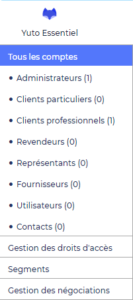
Sur la page « Comptes » vous visualisez la liste complète de vos clients classée dans l’ordre chronologique inversé (le premier client du tableau est le dernier client créé). Le tableau vous présente un client par ligne et vous indique : le nom du compte (ou le nom et prénom du contact), son code client, la date et l’horaire de création de la fiche, ainsi que le profil du client.
Filtrer les comptes
- Par l’entête du tableau :

En cliquant sur les double-flèches à droite de chaque libellé de colonne vous pouvez trier le tableau par ordre croissant ou décroissant. Pour réinitialiser l’affichage utilisez les doubles-flèches de la colonne “Société, Nom, Prénom”. - Par le sous-menu à gauche : les différents types de comptes existants sont présents dans le sous-menu de la colonne de gauche. Au clic sur le nom d’un type vous accédez au tableau ne listant que les comptes appartenant à cette catégorie.
Ajouter un ou des comptes
- Pour importer plusieurs contacts en une fois, vous pouvez cliquer sur le bouton “Importer” présent en bas du tableau. Référez-vous ensuite à l’article “Importer des comptes clients depuis RiaShop”.
- Pour créer un compte manuellement : cliquez sur le bouton “Ajouter un compte” en bas du tableau.
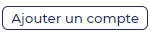
Exporter la liste des comptes
Cliquez sur le bouton “Exporter la liste” présent en bas du tableau.
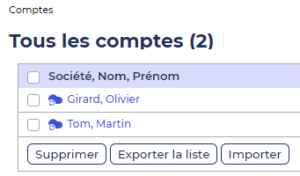
Une pop-up s’ouvre vous proposant un ensemble d’options pour créer votre fichier au format .xls :
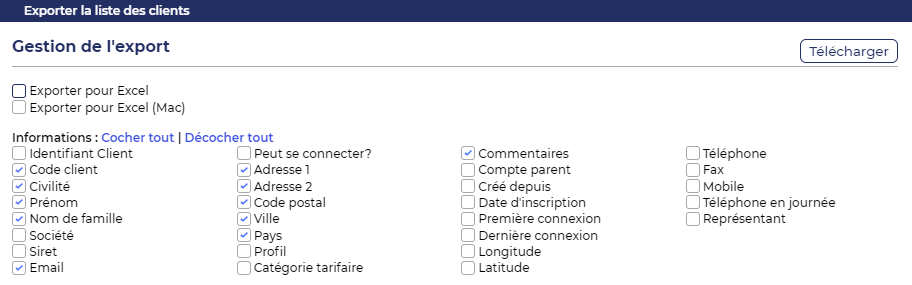
- Sur quel système d’exploitation est installé votre logiciel Excel : PC (Excel) ou Mac (Excel (Mac)). Pour des raisons de compatibilités, choisissez bien le bon format.
- Les informations que vous souhaitez exporter : pour les sélectionner utilisez les cases à cocher ou les fonctions “Cocher tout”, “Décocher tout”.
- Une fois vos choix renseignés cliquez sur “Télécharger” pour exporter la liste vers votre ordinateur :
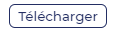
Supprimer un ou plusieurs comptes
Sélectionnez le ou les comptes que vous souhaitez supprimer en utilisant les cases à cocher. Cliquez ensuite sur “Supprimer” en pied de tableau :
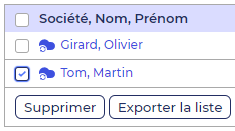
Attention : toute suppression est irréversible, nous ne conservons pas de version de vos données.
